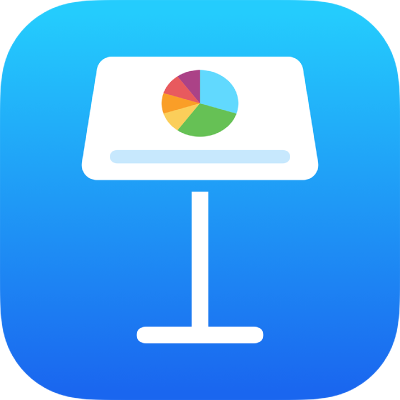
Ajouter une vidéo en direct dans Keynote sur iPad
Vous pouvez ajouter à une diapositive une vidéo en direct provenant de l’une des caméras de votre iPad. Pendant la présentation, la vidéo en direct n’est lue que lorsque la diapositive sur laquelle elle se trouve est affichée. Vous pouvez à tout moment activer ou désactiver la source vidéo en direct.
Important : Lors d’un diaporama avec plusieurs présentateurs, seules les caméras connectées à l’appareil ou au Mac de l’hôte peuvent être utilisées comme sources vidéo en direct. Pour en savoir plus sur les diaporamas à plusieurs présentateurs, consultez la rubrique Lire un diaporama avec d’autres présentateurs.
Ajouter une vidéo en direct
Keynote utilise par défaut la caméra située à l’avant de votre appareil pour enregistrer de la vidéo en direct, mais vous pouvez aussi utiliser les caméras situées à l’arrière comme sources.
Pour ajouter une vidéo en direct à une diapositive, touchez
 , puis touchez Vidéo en direct.
, puis touchez Vidéo en direct.Une vidéo en direct provenant de la caméra avant de votre appareil est alors affichée sur la diapositive.
Pour configurer une autre caméra comme source, touchez la vidéo en direct sur la diapositive, touchez
 , touchez le bouton Source dans l’onglet Vidéo en direct, puis touchez
, touchez le bouton Source dans l’onglet Vidéo en direct, puis touchez  .
.Touchez
 pour passer de la caméra avant à la caméra arrière de votre appareil et vice versa, touchez le nom de la nouvelle source, modifiez la vignette, puis touchez Ajouter.
pour passer de la caméra avant à la caméra arrière de votre appareil et vice versa, touchez le nom de la nouvelle source, modifiez la vignette, puis touchez Ajouter.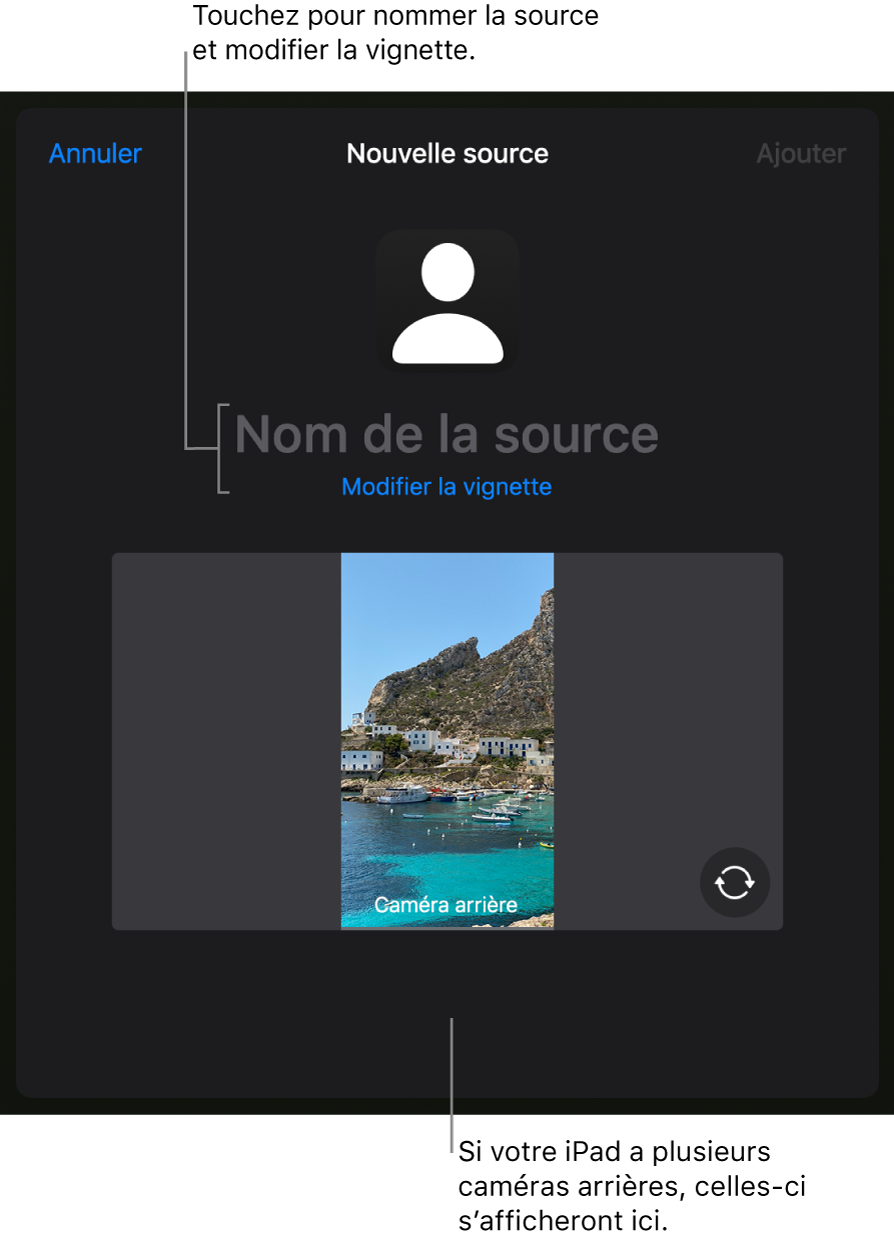
Modifier l’aspect d’une vidéo en direct
Touchez la vidéo en direct dans la diapositive pour la sélectionner.
Touchez
 , puis touchez Vidéo en direct.
, puis touchez Vidéo en direct.Effectuez l’une des opérations suivantes :
Faites un zoom avant ou arrière avec la caméra : Faites glisser le curseur d’ajustement vers la droite pour un zoom avant et vers la gauche pour un zoom arrière.
Modifier la forme d’une vidéo en direct : Touchez Masque, puis sélectionnez la taille ou la forme souhaitée.
Modifier les coins d’une vidéo en direct : Augmentez la valeur du champ Arrondi des coins pour arrondir les coins, ou diminuez-la pour les rendre plus carrés.
Utiliser une autre source vidéo en direct
Vous pouvez changer de source connectée à une vidéo en direct sur votre diapositive si plusieurs sources sont configurées dans votre présentation.
Touchez la vidéo en direct dans la diapositive pour la sélectionner.
Touchez
 , puis touchez Vidéo en direct.
, puis touchez Vidéo en direct.Touchez le bouton Source, puis touchez une nouvelle source dans le menu.
Modifier ou supprimer des sources vidéo en direct
Touchez la vidéo en direct dans la diapositive pour la sélectionner.
Touchez
 , puis touchez Vidéo en direct.
, puis touchez Vidéo en direct.Touchez le bouton Source, puis touchez
 à côté de la source que vous voulez modifier ou supprimer.
à côté de la source que vous voulez modifier ou supprimer.Procédez d’une des façons suivantes :
Modifier une source vidéo en direct : Utilisez les commandes de la fenêtre Modifier la source pour apporter les modifications voulues, puis touchez OK.
Supprimer une source vidéo en direct : Touchez Supprimer la source en bas de la fenêtre.
Lire ou mettre en pause une vidéo en direct
Pour activer ou désactiver un flux vidéo en direct, effectuez l’une des opérations suivantes :
Lorsque le diaporama n’est pas en cours de lecture : Touchez la vidéo en direct sur la diapositive pour la sélectionner, touchez
 , puis touchez Gérer les aperçus dans l’onglet Vidéo en direct. Utilisez les commandes disponibles dans la fenêtre pour activer ou désactiver la vidéo en direct, puis touchez OK.
, puis touchez Gérer les aperçus dans l’onglet Vidéo en direct. Utilisez les commandes disponibles dans la fenêtre pour activer ou désactiver la vidéo en direct, puis touchez OK.Vous pouvez aussi toucher la vidéo en direct sur la diapositive pour la sélectionner, puis toucher
 pour désactiver la vidéo en direct.
pour désactiver la vidéo en direct.Lorsque le diaporama est lu en plein écran : Touchez l’écran de façon prolongée jusqu’à ce que la barre d’outils apparaisse en bas de l’écran, touchez
 , puis utilisez les commandes pour activer ou désactiver la vidéo en direct. Touchez en dehors des commandes pour les fermer.
, puis utilisez les commandes pour activer ou désactiver la vidéo en direct. Touchez en dehors des commandes pour les fermer.